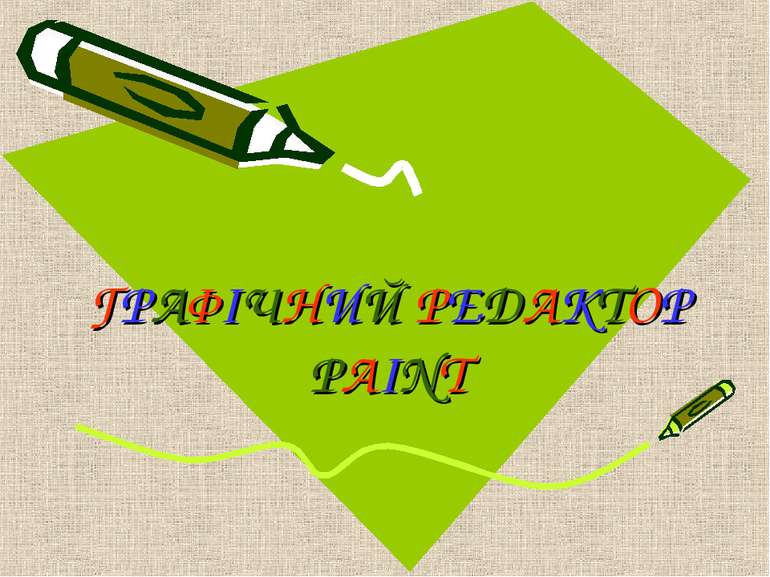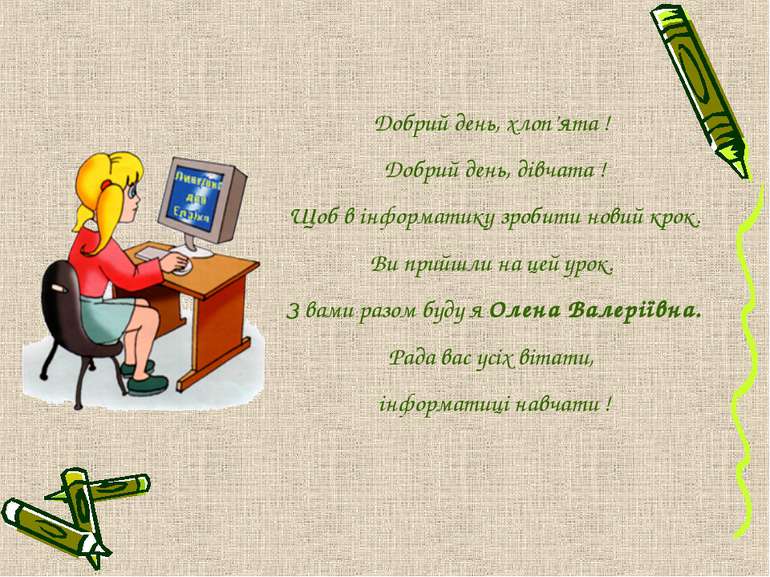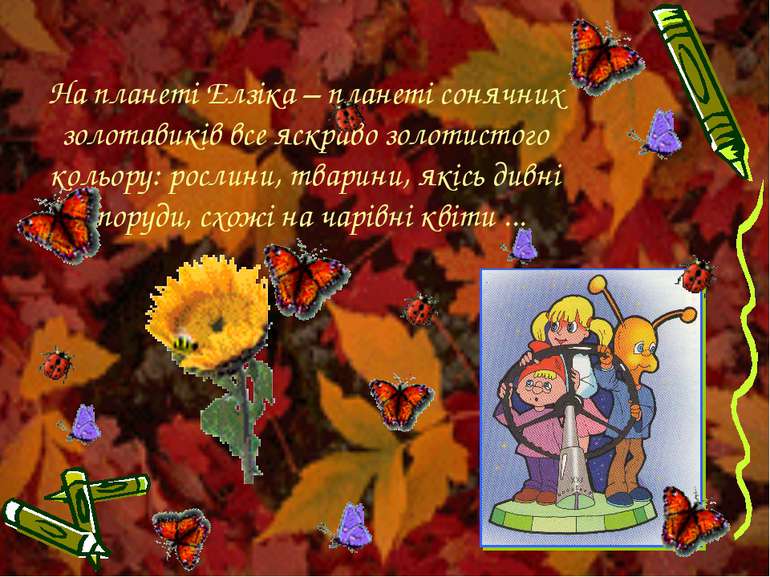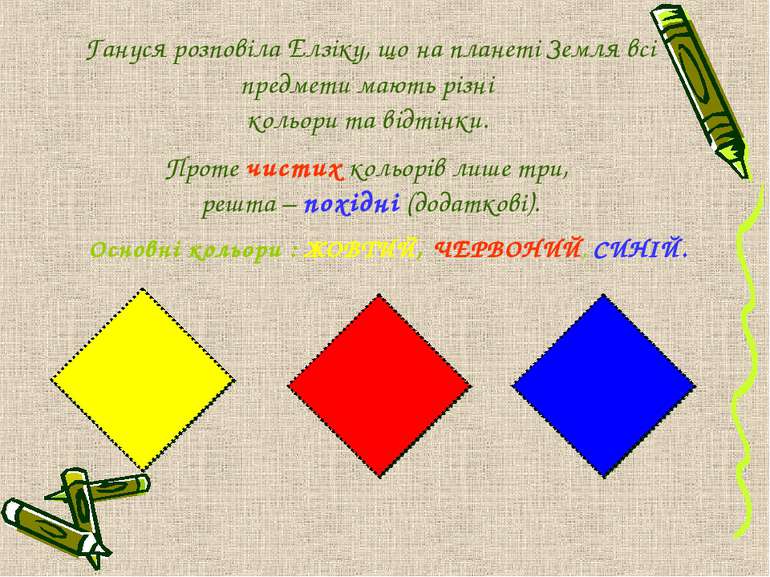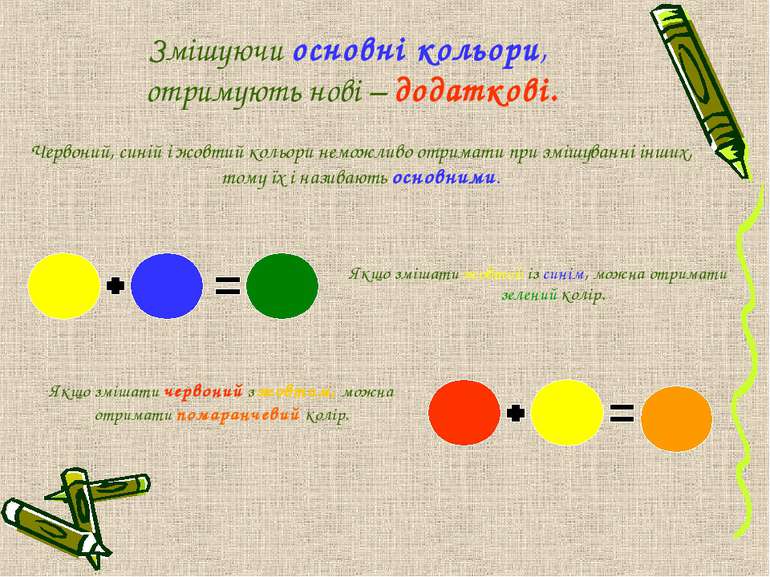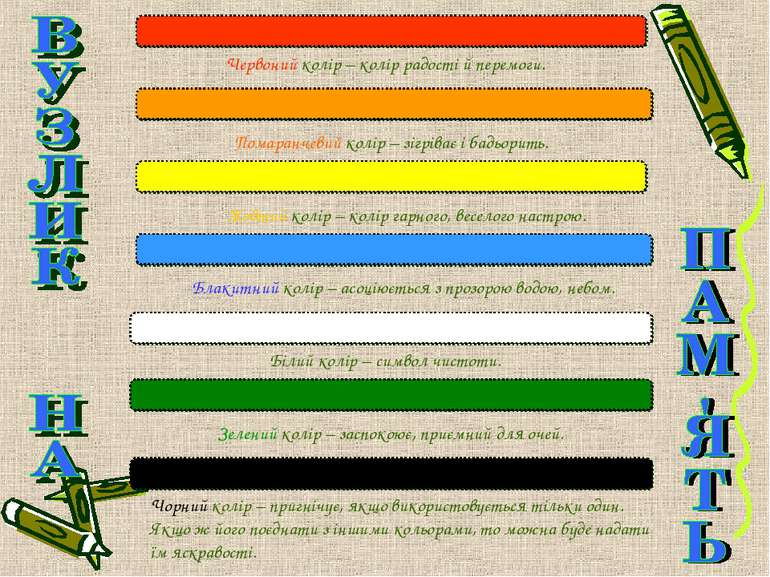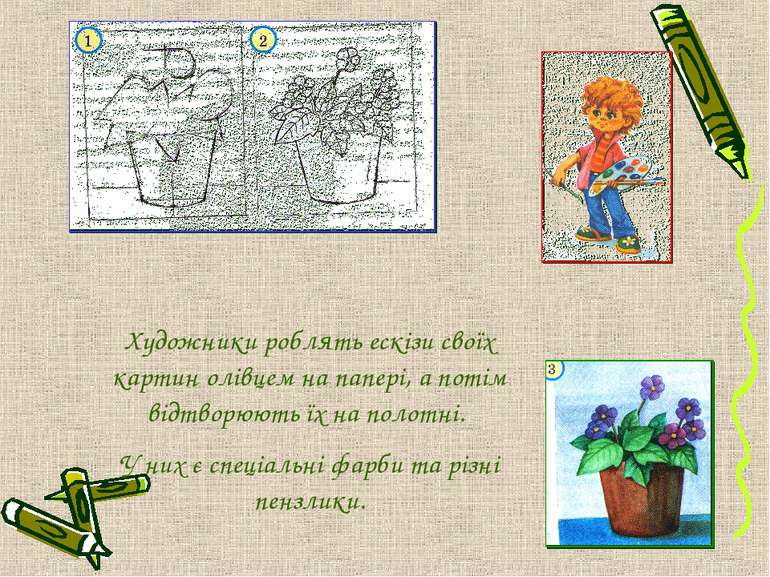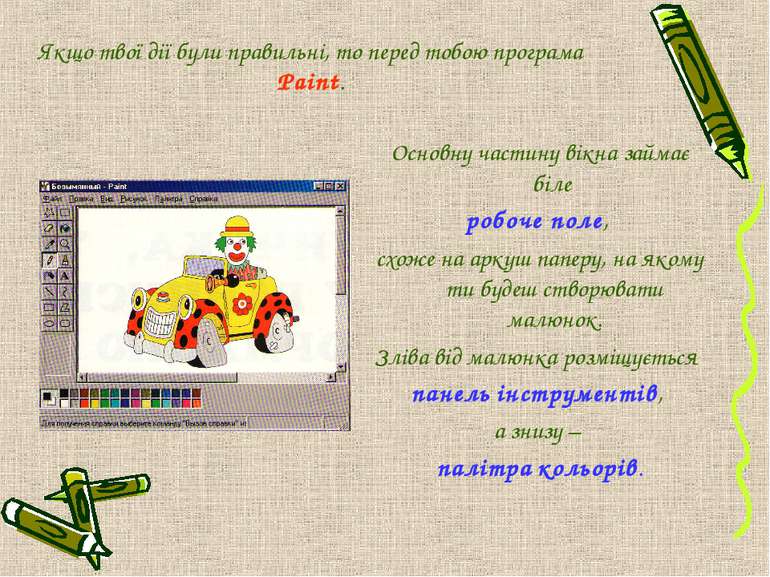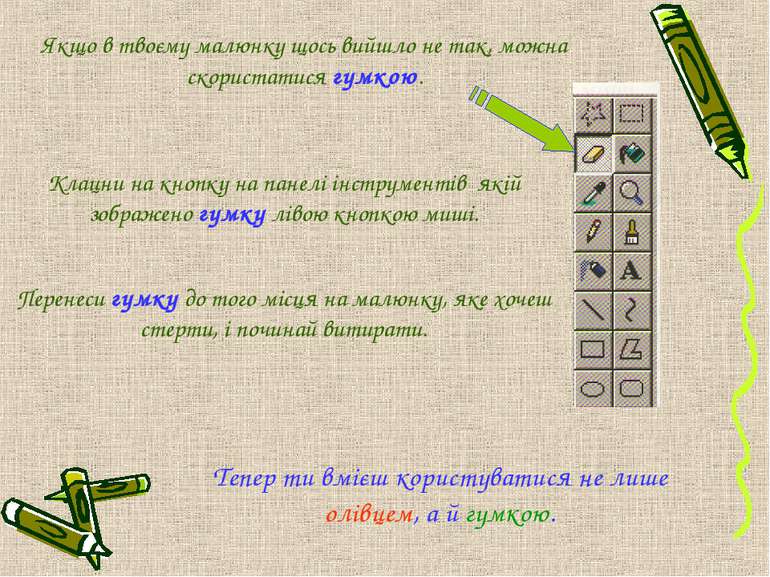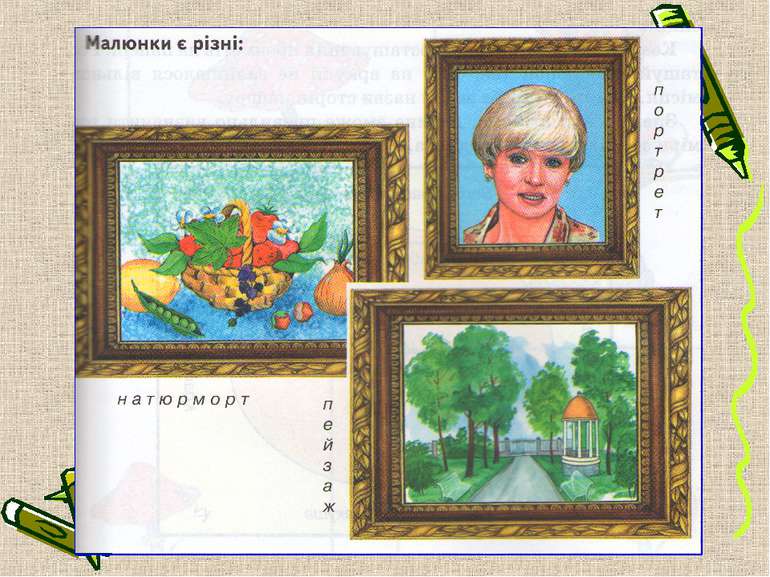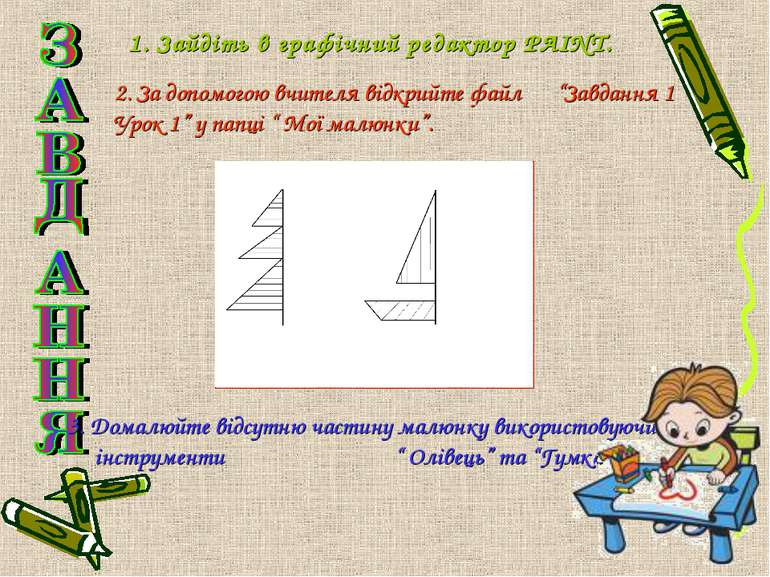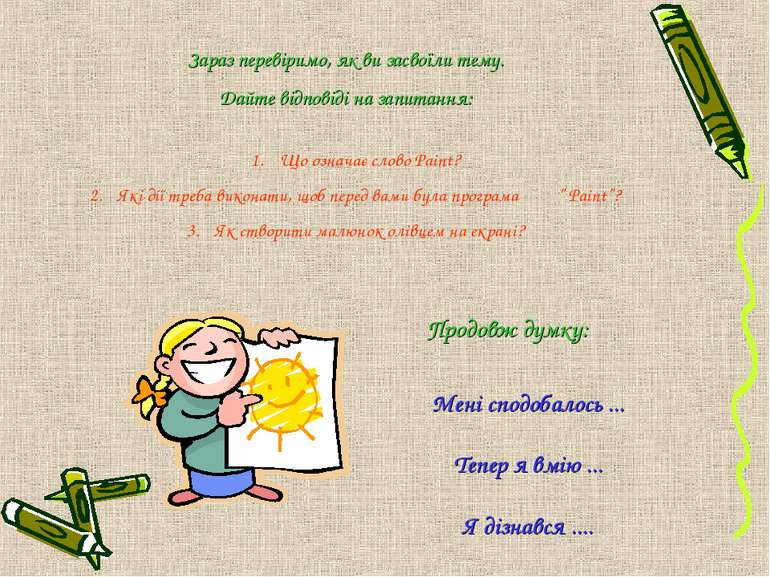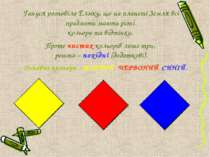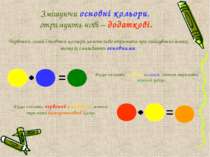Презентація на тему:
Робота в графічному редакторі Paint
Завантажити презентацію
Робота в графічному редакторі Paint
Завантажити презентаціюПрезентація по слайдам:
Мета уроку: - Ознайомити учнів з новою програмою “Paint“; - навчити користуватися цією програмою; - розвивати увагу, пам’ять, логічне мислення; - виховувати естетичні почуття, інформаційну культуру учнів.
Добрий день, хлоп’ята ! Добрий день, дівчата ! Щоб в інформатику зробити новий крок. Ви прийшли на цей урок. З вами разом буду я Олена Валеріївна. Рада вас усіх вітати, інформатиці навчати !
Повторення правил з техніки безпеки. Закінчіть речення: Не розпочинай роботу за комп’ютером без ............... Сидіти слід від екрана монітора на відстані не менше ................................. Під час роботи за комп’ютером спину тримай ................. Руки під час роботи за комп’ютером повинні бути ..................................
Загадка – це короткий, поданий у прихованій формі опис предмета чи явища, який вимагає відгадки. Спробуйте розгадати таку загадку: Дерев’яний та довгенький, Хвостик в нього є маленький. Як у фарби хвіст мочає – Все довкола розцвітає. Вірно діти це – пензлик.
Сьогодні незвичайний урок малювання, який проходить у комп’ютерному класі. Ми разом з Ганусею, Мудрунчиком та Елзіком познайомимось з новою програмою Paint.
На планеті Елзіка – планеті сонячних золотавиків все яскраво золотистого кольору: рослини, тварини, якісь дивні споруди, схожі на чарівні квіти ...
Гануся розповіла Елзіку, що на планеті Земля всі предмети мають різні кольори та відтінки. Проте чистих кольорів лише три, решта – похідні (додаткові). Основні кольори : ЖОВТИЙ, ЧЕРВОНИЙ, СИНІЙ.
Червоний, синій і жовтий кольори неможливо отримати при змішуванні інших, тому їх і називають основними. Якщо змішати жовтий із синім, можна отримати зелений колір. Якщо змішати червоний з жовтим, можна отримати помаранчевий колір. Змішуючи основні кольори, отримують нові – додаткові.
Червоний колір – колір радості й перемоги. Помаранчевий колір – зігріває і бадьорить. Жовтий колір – колір гарного, веселого настрою. Блакитний колір – асоціюється з прозорою водою, небом. Білий колір – символ чистоти. Зелений колір – заспокоює, приємний для очей. Чорний колір – пригнічує, якщо використовується тільки один. Якщо ж його поєднати з іншими кольорами, то можна буде надати їм яскравості.
Художники роблять ескізи своїх картин олівцем на папері, а потім відтворюють їх на полотні. У них є спеціальні фарби та різні пензлики.
Англійське слово PAINT означає “ писати фарбами ”. Саме таку назву має програма з якою ти сьогодні познайомишся. Підведи вказівник миші і клацни двічі лівою кнопкою миші. Пуск Програмы Стандартные Paint Щоб розпочати роботу з програмою Paint потрібно послідовно натиснути кнопки А ось піктограма на робочому столі комп’ютера.
Якщо твої дії були правильні, то перед тобою програма Paint. Основну частину вікна займає біле робоче поле, схоже на аркуш паперу, на якому ти будеш створювати малюнок. Зліва від малюнка розміщується панель інструментів, а знизу – палітра кольорів.
Щоб почати працювати з інструментом “Олівець” підведи вказівник миші до кнопки, на якій зображено олівець на панелі інструментів і клацни один раз лівою кнопкою миші. Кнопка на якій зображено олівець, трішки посвітлішала і начебто стала нижчою від інших. Це означає, що вона стала активною і можна малювати олівцем.
Якщо в твоєму малюнку щось вийшло не так, можна скористатися гумкою. Клацни на кнопку на панелі інструментів якій зображено гумку лівою кнопкою миші. Перенеси гумку до того місця на малюнку, яке хочеш стерти, і починай витирати. Тепер ти вмієш користуватися не лише олівцем, а й гумкою.
Фізкультхвилинка. Сірі зайчики маленькі, Вушка є у них довгенькі. В лісі грались, веселились, Працювати вже втомились, А щоб добре працювати, Треба трішки пострибати. Відпочили, розім’ялись – Й до роботи знову взялись.
3. Домалюйте відсутню частину малюнку використовуючи інструменти “ Олівець” та “Гумка” . 1. Зайдіть в графічний редактор PAINT. 2. За допомогою вчителя відкрийте файл “Завдання 1 Урок 1” у папці “ Мої малюнки”.
Релаксація Вправи для очей. Уявіть перед собою колесо велосипеда, яке обертається, та, помітивши на ньому певну точку, слідкуйте за обертанням цієї точки. Спочатку в один бік, потім в інший. Повторити 3 рази. Вправи для рук. Покласти руки, зігнуті в ліктях, на край столу. Кисті рук підняти вгору долонями одну до одної. На рахунок раз – роз’єднати пальці в сторони, на рахунок два – поступово зібрати всі пальці разом.
Мені сподобалось ... Тепер я вмію ... Я дізнався .... Зараз перевіримо, як ви засвоїли тему. Дайте відповіді на запитання: Що означає слово Paint? Які дії треба виконати, щоб перед вами була програма ” Paint”? Як створити малюнок олівцем на екрані? Продовж думку:
Схожі презентації
Категорії